Перечни элементов
Совокупность компонентов необходимых для комплектации изделия оформляется в форме перечня элементов.
Для создания, редактирования и печати перечня элементов на изделия предназначен пункт "Перечни элементов" меню "Документы".
На экране появится диалоговое окно "Перечни элементов".
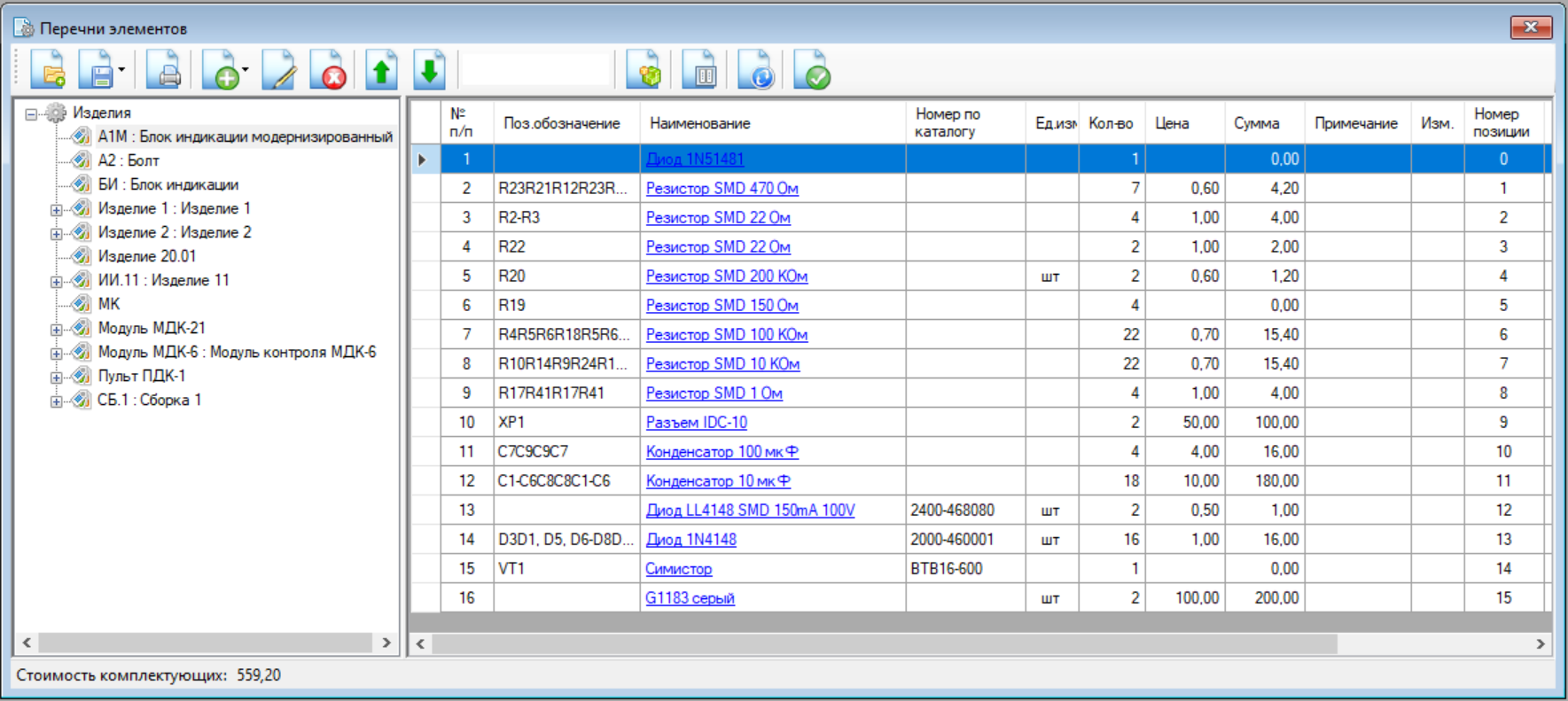
Для удобства просмотра иерархического списка в контекстном меню имеются пункты "Развернуть все" и "Свернуть все". Для вызова контекстного меню нажмите правую кнопку мыши над списком.
Для добавления элемента к комплектации изделия нажмите на кнопку "Добавить" и в выпадающем списке выберите пункт "Добавить компонент". На экране появится диалоговое окно "Справочник компонентов". Выберите искомый компонент и нажмите на кнопку "Выбрать". Выбранный компонент добавится в перечень.
В панели свойств, введите позиционное обозначения компонента на схеме, количество и при необходимости примечание.
Для создания перечня элементов на основе уже существующего перечня, например для схожих изделий и их модификаций, нажмите на кнопку "Добавить" и в выпадающем списке выберите пункт "Добавить перечень элементов". На экране появится диалоговое окно "Изделия". Выберите изделие, перечень элементов которого будет служить основой для формируемого перечня и нажмите на кнопку "Выбрать". Перечень элементов появится в таблице.
Для удаления компонента из перечня выберите его в таблице и нажмите на кнопку "Удалить компонент". Программа запросит подтверждение на удаление.
Для суммирования однотипных компонентов и объединения их в одну запись нажмите на кнопку "Объединить однотипные позиции". Программа запросит подтверждение.
После объединения каждый компонент будет представлен одной записью с суммарным количеством данного компонента необходимым для комплектации изделия. Объединенные позиции получат цветовое выделение.
Обеспечивается возможность сортировки по каждому столбцу таблицы, например по наименованию, позиционному обозначению, количеству, номеру по каталогу и т.п. Для выбора порядка сортировки щелкните на заголовке соответствующего столбца.
Предусмотрена возможность произвольной сортировки позиций вручную. В спецификацию добавлена колонка "Номер позиции". Для использования возможности ручной сортировки для спецификации требуется однократно выполнить операцию "Нумеровать позиции по порядку" в контекстном меню. При помощи автоматической сортировки по выбранному столбцу выберите наиболее подходящий порядок следования позиций и выполните операцию "Нумеровать позиции по порядку". После этого будут доступны кнопки "Переместить выше" и "Переместить ниже" для изменения положения позиций в таблице. Назначенный вручную порядок строк будет доступен как один из возможных вариантов сортировки.
Для предварительного просмотра и последующей печати перечня элементов выберите изделие и нажмите кнопку "Просмотр". Вариант печатной формы выбирается в настройках программы. Примеры документов приведены в приложении.
Для вывода перечня элементов на принтер выберите изделие и нажмите кнопку "Печать". На экране появится диалоговое окно "Печать".
При необходимости измените принтер, выбранный по умолчанию, и/или число копий и нажмите кнопку "ОК". Документ будет отправлен на печать.
При щелчке правой мышью на таблице компонентов откроется контекстное меню:
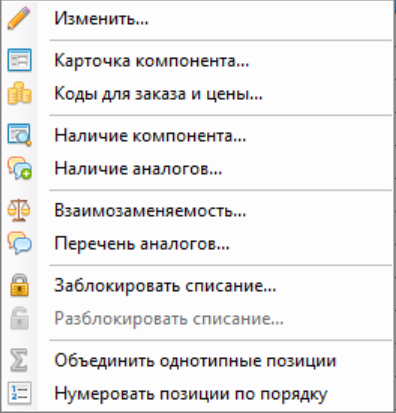
Пункты контекстного меню вызывают соответствующие диалоговые окна для выбранного в таблице компонента.